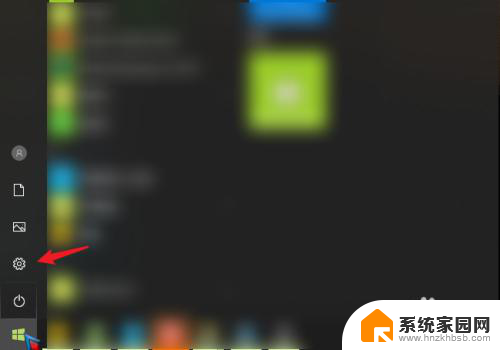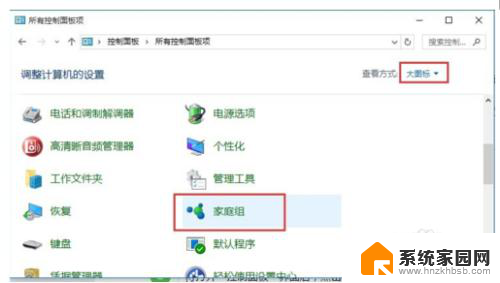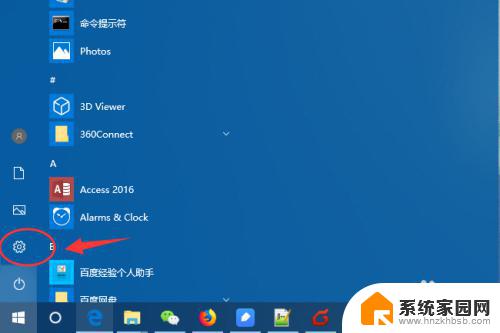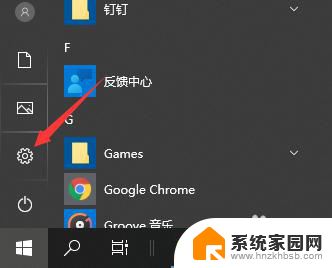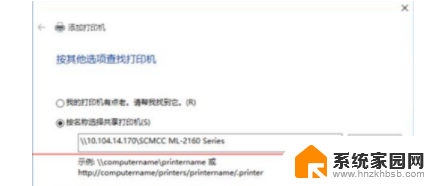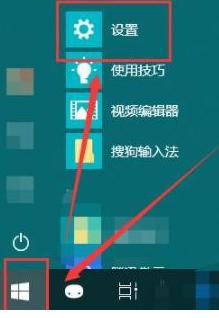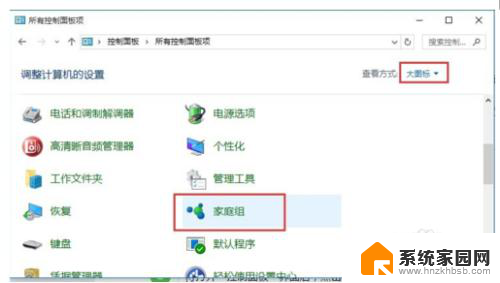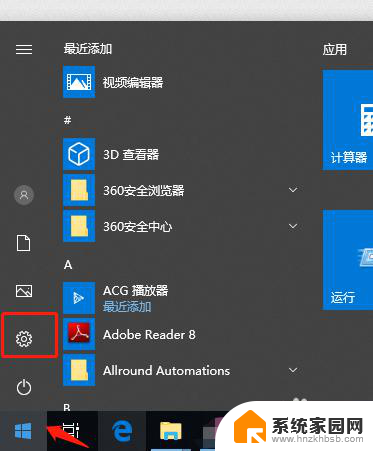怎样添加共享打印机到另一台电脑 win10系统共享打印机给其他电脑方法
在Win10系统中,共享打印机给其他电脑是一项非常便利的功能,为了实现这一目标,首先需要将共享打印机添加到另一台电脑上。在Windows设置中,选择设备然后点击打印机和扫描仪,接着选择添加打印机或扫描仪。在弹出的窗口中选择网络打印机,然后按照提示进行操作即可成功添加共享打印机到另一台电脑。这样其他电脑就可以方便地访问并使用该打印机了。
具体方法:
1.进入win10系统后,点击左下方的开始,选择设置的图标。
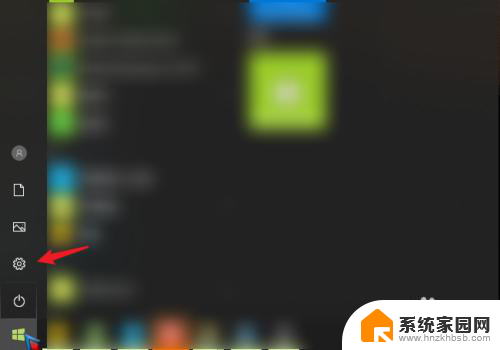
2.在设置界面,点击上方设备的选项。
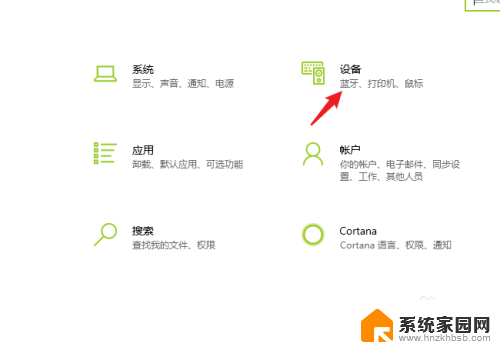
3.进入后,选择左侧的打印机和扫描仪的选项。点击右侧需要共享的打印机,点击管理。

4.在管理界面,点击打印机属性的选项。
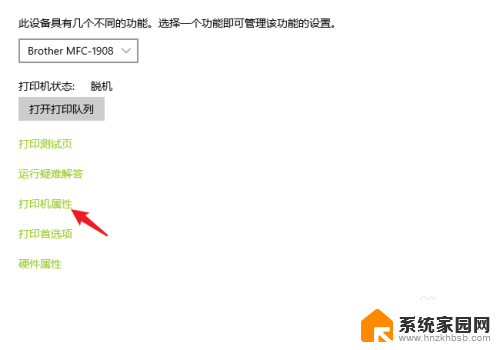
5.进入后,点击共享,勾选共享这台打印机,点击应用。
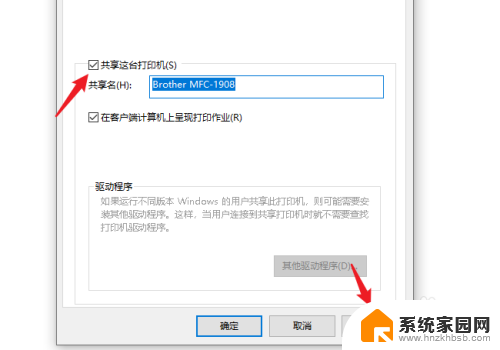
6.之后,右键点击电脑的网络连接。选择打开网络和Internet设置的选项。
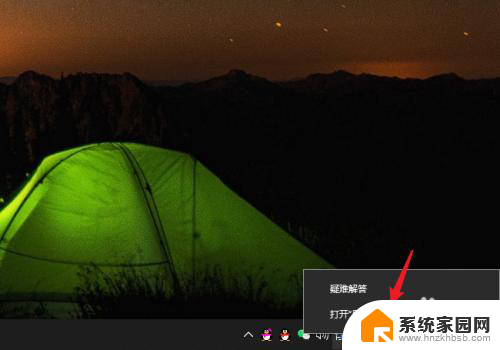
7.进入后,选择共享选项进入。
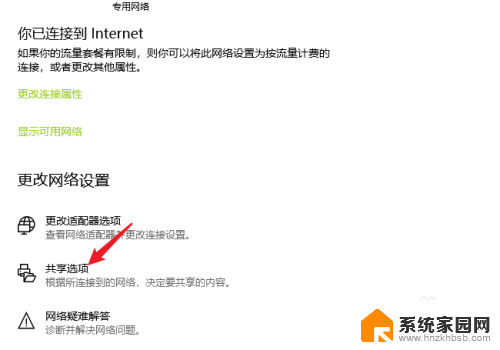
8.点击后,将来宾和公用展开。选定启用网络发现和启用文件和打印机共享的选项。
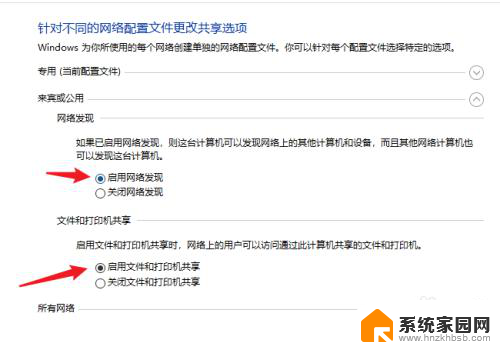
9.之后,在密码保护的共享下方,选定无密码保护共享,点击保存更改。
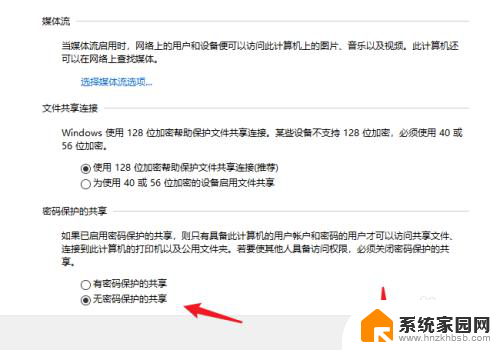
10.设置后,使用win+R调出运行。输入cmd。
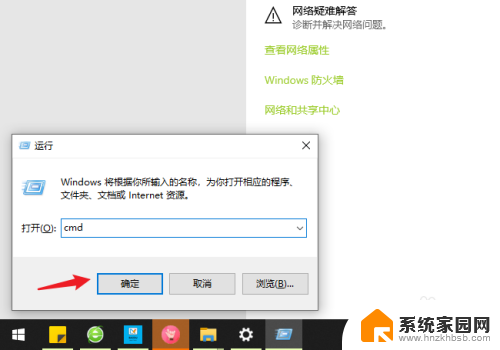
11.之后,输入ipconfig,查看ipv4地址并记录。
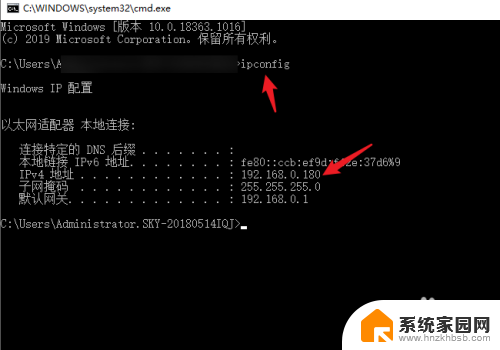
12.打开需要连接共享打印机的电脑,使用win+R调出运行。输入\\加上之前记录的ip地址,点击确定。
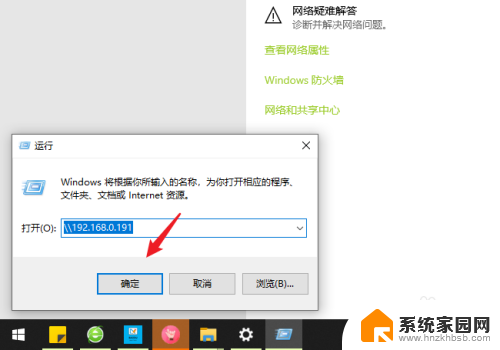
13.点击后,可以出现共享的打印机,右键点击连接。
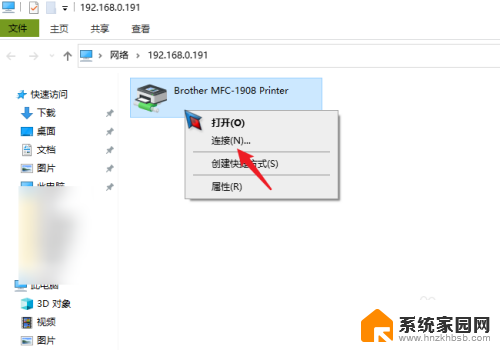
14.连接成功后,在打印文件时,选择共享的打印机,点击打印即可。
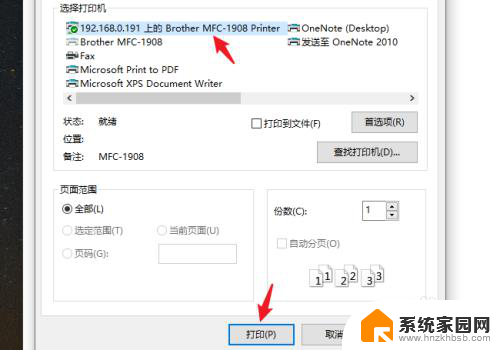
以上就是如何将共享打印机添加到另一台电脑的全部内容,如果还有不清楚的用户,可以参考以上步骤进行操作,希望对大家有所帮助。